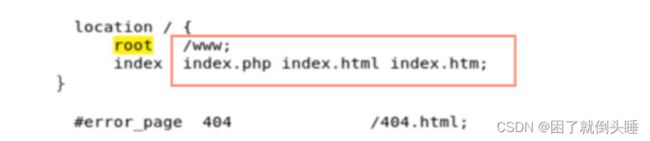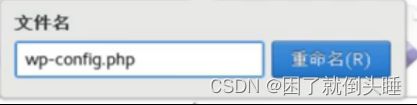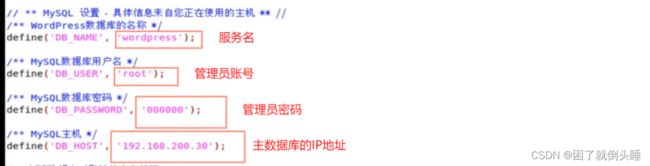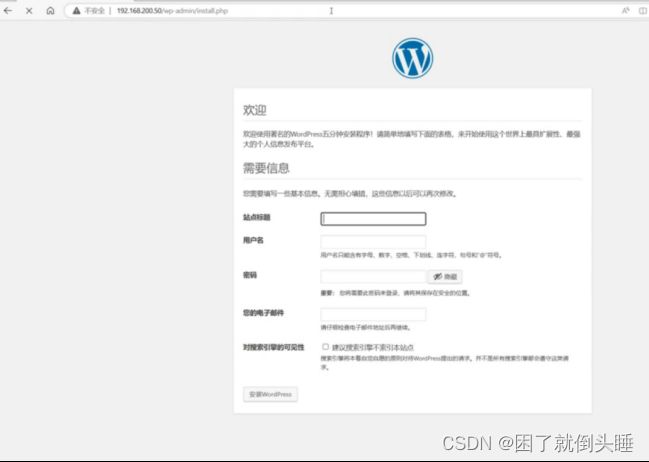从零开始搭建——分布式部署个人网站(LNMP+WordPress)四
-
分布式部署LNMP+WordPress
分别开启如下的这四台虚拟机:
——>保持这四台虚拟机的同时在线状态
——>以下是配置nginx服务支持php环境的部分,先在.50的虚拟机上进行,即nginx服务节点,打开之前挂起的.50的虚拟机
——>关闭之前的终端
——>在主页面打开主文件夹后选择其他位置的计算机,找到user文件夹打开
——>找到local文件夹打开
——>找到nginx文件夹打开
——>找到conf文件夹打开
——>找到nginx.conf文件打开
——>打开右上角的菜单,点击查找
——>输入root进行查找
——>将文件中的代码修改为如下:
/www;
index.php index.html index.htm;
——>再次打开右上角的菜单,点击查找或者ctlr+F
——>输入如图的文字,即location ~:
location ~
——>将文件的部分代码修改如图,注意要将原来有的注释#符号去除,然后修改红框内的代码:
/www;
192.168.200.60:9000;
——>修改完后点击右上角的保存,保存后关闭该文件
——>仍然在conf文件夹下找到fastcgi_params打开,如图:
——>打开后将如图部分进行修改:
fastcgi_param SCRIPT_FILENAME $document_root$fastcgi_script_name;
——>点击右上角的保存,然后关闭这个文件
——>关闭主文件夹
——>至此配置nginx服务支持php环境的部分结束
——>接下来是创建目录的部分,需要在nginx节点和php节点分别创建/www目录文件夹,这两个节点就是.50跟.60虚拟机———>在.50的虚拟机的主页面右键打开终端
——>输入以下命令后回车,创建/www目录文件夹:
mkdir /www
——>输入命令ls后回车,查看一下,这里是暂时没有显示这个文件夹的,因为它是隐藏起来的文件
——>输入如图命令后回车:
![]()
chown nginx:nginx /www/
——>在.60的虚拟机上,关闭之前打开的终端,再打开终端
——>输入分别如图命令后回车,创建/www目录文件夹:
mkdir /www
chown nginx:nginx /www/
——>至此创建目录的部分结束
——>接下来是部署wordpress服务的部分
——>在自己的电脑上放置wordpress服务相对应软件包的地方,也就(wordpress-4.7.3-zh_CN.zip),先复制软件包的名字,然后在这个文件路径上通过cmd进入命令行界面,分别将这个软件包发送到.50虚拟机和.60虚拟机
——>此图是将软件包发送到.50的虚拟机,输入如图命令后回车
scp wordpress-4.7.3-zh_CN.zip [email protected]:/root
此图是回车后输入管理员密码的,输入管理员密码的过程中不会显示:
——>此图是将软件包发送到.60的虚拟机,输入如图命令后回车:
scp wordpress-4.7.3-zh_CN.zip [email protected]:/root
此图是回车后输入管理员密码的,输入管理员密码的过程中不会显示:
——>发送完后,可以分别在.50和.60虚拟机上的主文件夹的其他位置的计算机内,找到root文件夹打开,就可以找到发送的文件,这里可以查,也可以不查
——>先返回.50虚拟机主页面,右键打开终端,输入如图命令后回车,解压软件包:
unzip wordpress-4.7.3-zh_CN.zip
——>输入命令ls后回车,查看是否解压成功,如果有蓝色字体的wordpress出现,则说明解压成功
——>输入如图命令,将解压出来的文件夹的所有文件移动到www文件夹下:
![]()
mv wordpress/* /www/
——>然后到.60的虚拟机主页右键,右键打开终端,输入如图命令后回车,解压软件包:
unzip wordpress-4.7.3-zh_CN.zip
——>输入命令ls后回车,查看是否解压成功,如果有蓝色字体的wordpress出现,则说明解压成功
——>输入如图命令,将解压出来的文件夹的所有文件移动到www文件夹下:
![]()
mv wordpress/* /www/
——>移动完后,再回到.50虚拟机的终端,输入命令cd /www/后回车,进入到www文件夹内
——>输入ls后回车,查看www文件夹内有没有文件
——>输入命令如图,使用图形化界面来打开隐藏文件夹www,回车后弹出界面:
![]()
xdg-open ./
——>在这个界面上找到如下的一个文件:
——>选中该文件后右键进行复制一份,粘贴一份到这个界面,相当于创建一个副本文件,注意不要用搜索的方式
——>将这个副本文件进行重命名为如下:
wp-config.php
——>打开wp-config.php文件
——>将文件内的部分内容修改如下:
wordpress
root
000000
192.168.200.30
——>点击保存,然后关闭文件,保留刚刚的界面
——>在.50的虚拟机主页面下方窗口栏,切换回刚刚的终端,注意这跟重新打开的终端不一样的
——>输入命令如图后回车,将wp- config.php文件发送到.60虚拟机的www文件夹下:
![]()
scp /www/wp-config.php [email protected]:/www/
——>回车完后,出现以下页面,输入yes后回车:
![]()
——>然后输入.60虚拟机得管理员密码,输入密码得过程中是看不见的:
![]()
——>返回.60虚拟机的主文件夹的其他位置的计算机,能够找到www文件夹,说明发送成功
——>至此部署wordpress服务的部分结束
——>接下来是创建wordpress数据库的部分
——>打开主机名位mysql1的虚拟机,就是.30的虚拟机
——>右键打开终端
——>输入命令mysql -uroot -p000000后回车,登录数据库操作系统
——>输入命令create database wordpress;后回车,创建wordpress数据库
——>输入快捷键ctrl+c,退出数据库操作系统
——>至此创建wordpress数据库部分结束
——>接下来是验证wordpress应用的部分
——>返回到nginx节点,即.50的虚拟机的终端,这里的终端是在通过cd进入到www文件夹下的终端,如果不是,请用cd /www/命令进入
——>输入如图的命令后回车,重启nginx服务:
nginx -s reload
——>使用自己的计算机,不是虚拟机,打开任意一个浏览器
——>输入网址为192.168.200.50后回车
——>如果看到如下画面再继续,否则说明前面有错:
——>在这个页面上,输入站点标题为blog,用户名为blog,密码为000000,勾选确定使用弱密码,电子邮件为[email protected],勾选建议搜索引擎不搜索此站点
——>点击安装wordpress
——>出现此如下画面说明已成功部署wordpress:
——>点击左上角的blog
——>出现如下画面,说明全部分布式LNMP+Wordpress的部署已经完成
——>至此全部完成